私房照,如何调出通透清新的私房照
来源:www.16xx8.com
作者:曼哈顿印象
学习:13660人次
@曼哈顿印象PHOTO: 哈喽,大家好,我是小曼(曼哈顿印象),今天给大家带来一期私房人像的调色教程,这是我的一组修图客片.
这组片子,客户要的是那种青蓝调小清新风格色调,下面我就来实例演示一下这组调色教程,我们先来看看今天案例对比图:当然左图并非原图,是我处理完杂物和磨完皮后的照片,今天只讲调色。

调整黑白灰
我们用lightroom打开原图,首先调整照片整体黑白灰关系:
小清新整体需要偏白的,所以提升点曝光。
调整完曝光后,照片高光有点过曝,所以降低高光和白色。
提升阴影,让照片细节更清晰。
提升阴影后,画面灰色多了,所以降低黑色和加鲜艳度去灰。
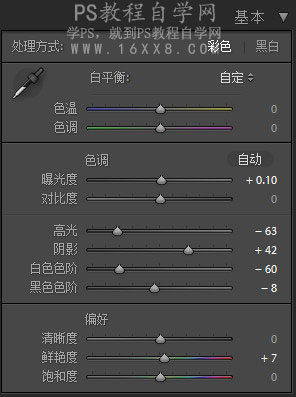
调整后:
学习 · 提示
相关教程
关注大神微博加入>>
网友求助,请回答!







